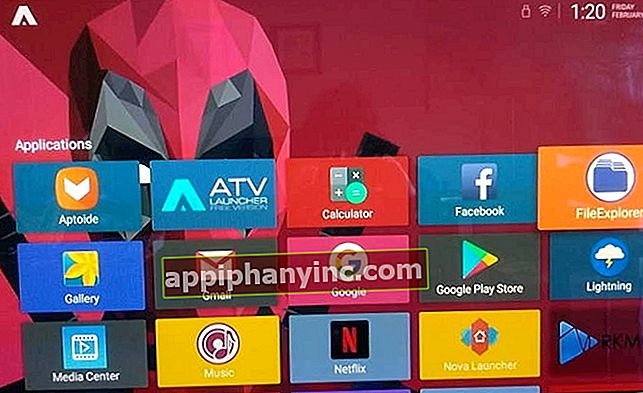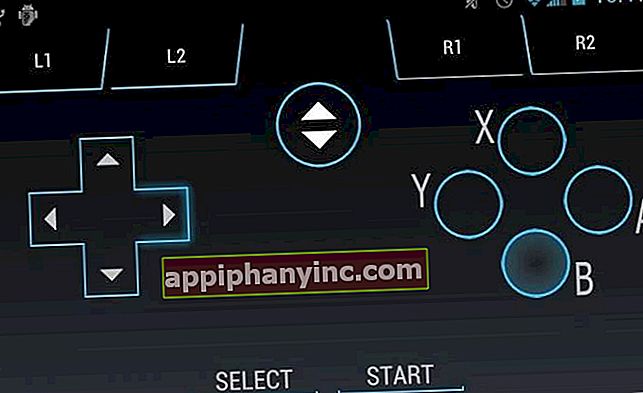Så här laddar du ner serier och filmer från Netflix (för att titta offline)

I slutet av förra året inkluderade Netflix en ny tjänst på sin streamingplattform, kallad offlineläge. På så sätt kan vi ladda ner våra favoritserier och filmerpå mobilen, surfplatta eller dator och se dem när vi vill.
Det är en mycket användbar funktion, eftersom den helt befriar oss från beroende på en internetanslutning. Således kan vi ladda ner serien eller filmen i tjänst överallt där vi har WiFi (hemma, i biblioteket eller i en bar) och titta på det senare i tunnelbanan, i bilen eller på väg hem, utan att spendera en enda mega av vår datahastighet.
Snabbguide för att ladda ner Netflix-serier och filmer
Meddelande för navigatörer: denna handledning är endast giltig för användare som har redan ett Netflix-konto (Vi pratar inte om att hacka plattformens innehåll). Om du inte har ett konto, men felet biter dig, kom ihåg att du kan registrera dig och titta på alla serier / filmer som du vill ha i en månad helt gratis (det var så jag började och slutade ge efter för dess charm).
Ladda ner innehåll på Android
Innan du börjar bör det klargöras att Netflix inte har hela sin katalog med serier och filmer tillgängliga för nedladdning. Därför kan vi söka efter det specifika innehållet som vi vill ladda ner och se om det presenterar nedladdningsikonen på beskrivningssidan (När det gäller serier visas ikonen bredvid varje avsnitt).

Ett annat alternativ är att visa programmets sidmeny och klicka på "Finns för nedladdning”Och vi får se fullständig lista över nedladdningsbara serier och filmer att titta offline.
Slutligen kan vi också justera kvaliteten på nedladdningarna från "Meny -> Programinställningar"Och klicka på"Ladda ner videokvalitet”.

Ladda ner innehåll i Windows 10
Under ett par månader har Netflix också tillåtit att ladda ner sitt innehåll från Windows 10-datorer, surfplattor och bärbara datorer. För att göra detta är det nödvändigt ladda ner Netflix-appen för Windows som är tillgängligt gratis i Windows Store.
Nedladdningsmetoden är praktiskt taget densamma som för Android:
- När det gäller serier, i den fullständiga listan över avsnitt ser vi en nedladdningsikon för varje kapitel.

- För filmer, bredvid beskrivningen hittar vi en knapp "Ladda ner”.

- I sidomenyn har vi också ett särskilt avsnitt, "Finns för nedladdning”.
Hur man laddar ner serier och filmer till ett SD-kort
Bra lagringsutrymme är viktigt, särskilt om vi laddar ner många serier och filmer. I denna mening erbjuder Netflix också möjligheten att ändra standardnedladdningen till micro SD-kortet på vår terminal.
För att göra denna justering går vi helt enkelt till “Meny -> Programinställningar"Och klicka på"Nedladdningsplats"Att kunna välja mellan intern lagring Vinka SD-kort Av enheten.
Har du Telegram installerad? Få det bästa inlägget för varje dag den vår kanal. Eller om du föredrar, ta reda på allt från vårt Facebook sida.